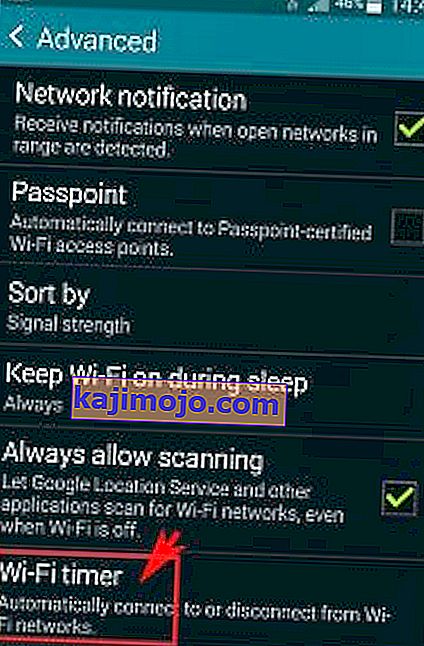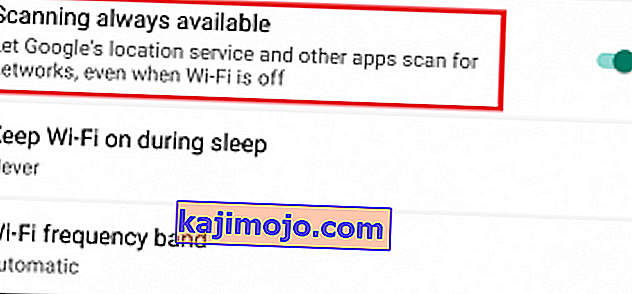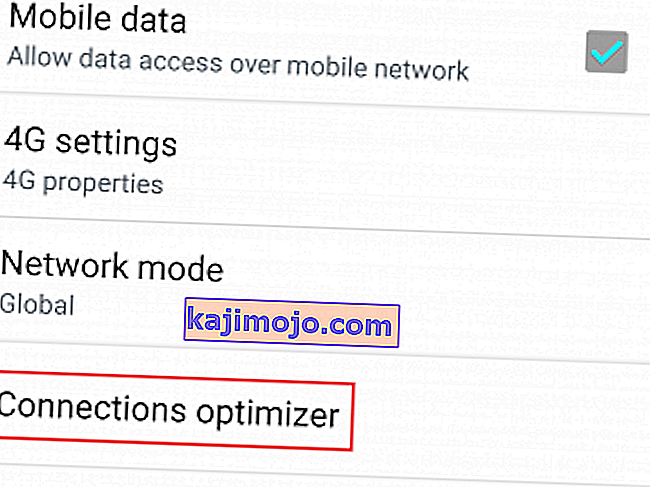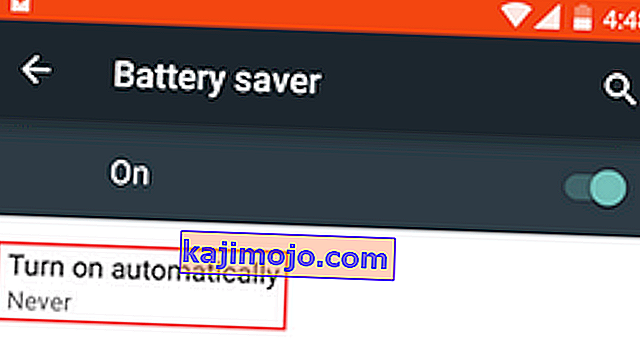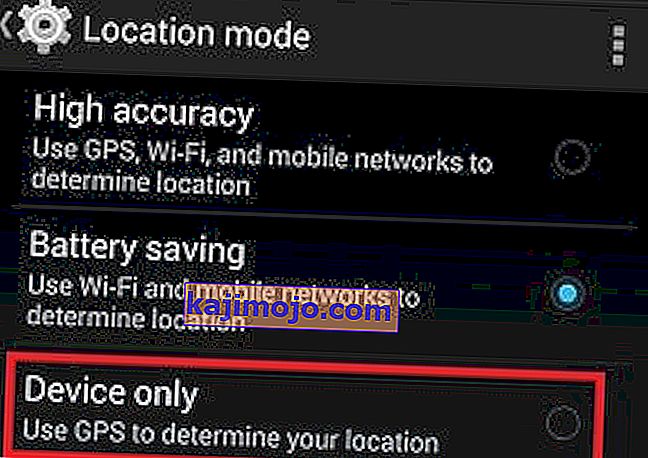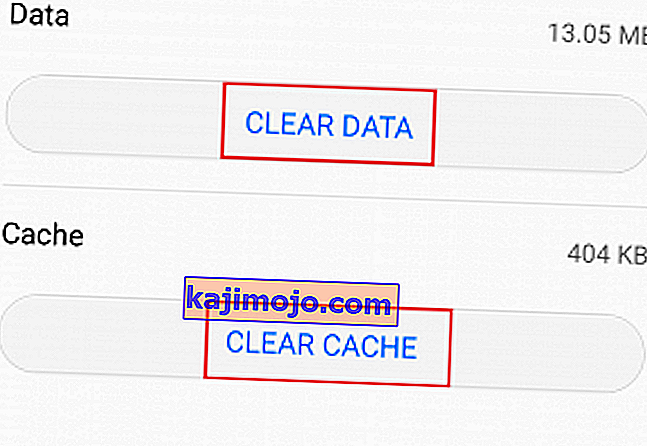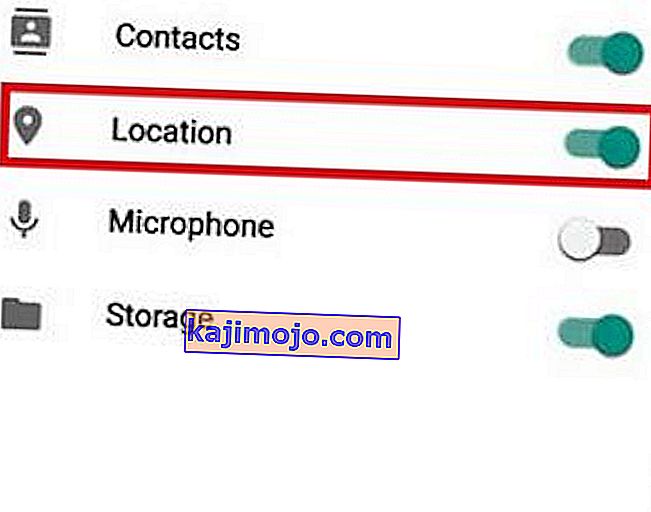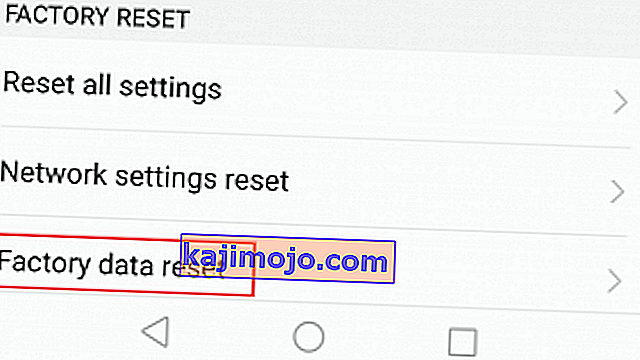Tidak ada yang memperdebatkan bahwa koneksi data 3G dan 4G jauh lebih fleksibel dan nyaman, tetapi Anda tidak bisa mengalahkan kecepatan superior Wi-Fi. Bergantung pada operator Anda, Anda dapat menghindari tagihan telepon dalam jumlah besar dengan menggunakan koneksi Wi-Fi kapan pun Anda bisa.
Meskipun semua ini bagus, jelas bahwa Wi-Fi cenderung menguras banyak baterai. Itulah mengapa banyak pabrikan ponsel cerdas mencoba mengoptimalkan fungsi ini dan membuatnya kurang dari pembunuh siklus hidup baterai.
Sudah pasti bahwa fungsi Wi-Fi jauh dari sempurna di sebagian besar terminal, karena banyak pengguna melaporkan bahwa Wi-Fi Android mereka mati secara acak dan kembali ke data seluler. Ini diketahui terjadi ketika telepon dalam keadaan diam atau ketika tindakan tertentu telah dilakukan.
Karena masalah memiliki beberapa penyebab potensial, kami telah menyusun panduan utama metode yang kemungkinan besar akan menyelesaikan masalah Anda. Tapi pertama-tama, mari kita lihat penyebab paling umum yang akan membuat Wi-Fi Anda MATI dan AKTIF terus-menerus:
Konflik aplikasi ke-3 (Textra, Mc Afee atau aplikasi serupa)
Pengaturan Wi-Fi yang mencegah Wi-FI tetap menyala dalam mode siaga.
Kesalahan dengan Google Home Launcher.
Layanan lokasi mengganggu Wi-Fi.
ROM khusus.
Mode hemat daya agresif yang mematikan Wi-FI.
Router Wi-Fi rusak.
Pengoptimal koneksi yang terus mencari koneksi terbaik.
Serangan malware.
Gangguan VPN.
Sebelum kita membahas teknis, mari kita hilangkan kemungkinan router yang salah. Coba tetap terhubung ke jaringan Wi-Fi yang berbeda atau tukar router saat ini dengan yang lain. Jika masalah tidak terulang, Anda memerlukan router baru.
Sekarang kita tahu penyebabnya, mari kita lihat solusinya. Pastikan Anda mengikuti setiap panduan secara berurutan sampai Anda menemukan solusi yang sesuai untuk perangkat Anda.
Metode 1: Menjaga Wi-Fi Selama Tidur
Ini mungkin penyebab nomor satu untuk mematikan Wi-Fi. Banyak ponsel memiliki fitur yang dimaksudkan untuk menghemat baterai dengan menonaktifkan koneksi Wi-Fi apa pun saat ponsel Anda dalam mode siaga. Tergantung pada produsen Anda, Anda dapat menemukannya di bawah Wi-Fi Timer , Wi-Fi Sleep atau nama yang sama. Berikut cara mematikannya:
- Buka Pengaturan> Wi-Fi dan ketuk tombol tindakan (tombol lainnya) .
- Buka Lanjutan dan ketuk pengatur waktu Wi-Fi .
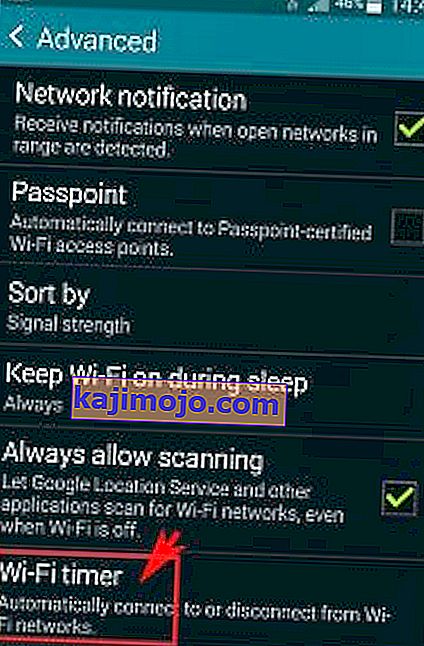
- Periksa untuk melihat apakah ada timer yang dipilih. Jika ya, MATIKAN .
- Buka Pengaturan> Lokasi> Menu Pemindaian dan setel ke pemindaian Wi-Fi .
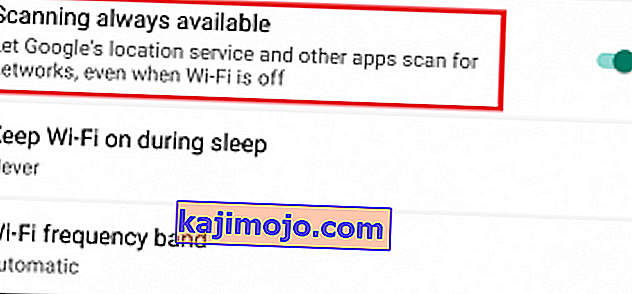
- Hidupkan ulang ponsel Anda.
- Periksa untuk melihat apakah Wi-Fi terus terputus. Jika masih demikian, pindah ke perbaikan berikutnya.
Metode 2: Matikan Pengoptimal Koneksi
Pengoptimal Sambungan adalah fitur Samsung tetapi dapat ditemukan dengan nama berbeda di sebagian besar perangkat. Ini dimaksudkan untuk meningkatkan pengalaman pengguna dengan secara otomatis beralih antara Wi-Fi dan data, sesuai dengan koneksi yang lebih baik. Namun, seringkali hal ini akan membuat ponsel Anda tanpa berpikir beralih antara Wi-Fi dan data seluler.
Sekarang, perlu diingat bahwa jalur yang tepat akan berbeda di antara produsen yang berbeda, tetapi lokasinya kurang lebih sama. Berikut cara mematikan Pengoptimal Koneksi :
- Buka Pengaturan> Jaringan Lainnya> Jaringan Seluler.
- Ketuk Pengoptimal Koneksi .
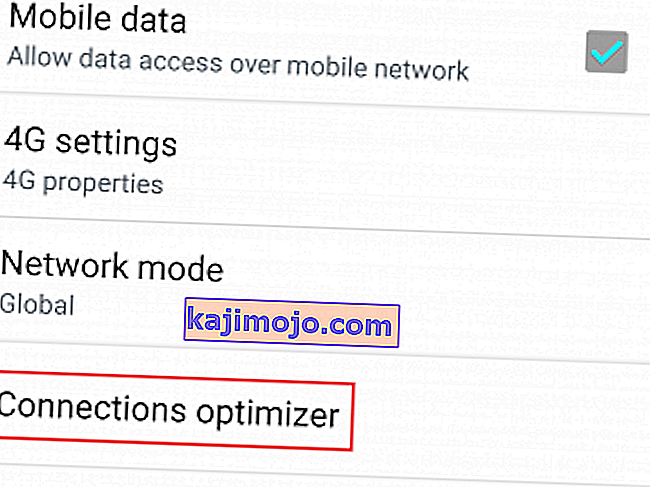
- Matikan pengaturan dan mulai ulang ponsel Anda.
Metode 3: Mematikan Mode Hemat Baterai
Beberapa perangkat jauh lebih agresif daripada yang lain saat mencoba menghemat baterai. HTC dan Huawei dikenal tidak membiarkan penguras daya yang berlebihan menggerogoti baterai mereka. Beberapa mode hemat daya akan secara otomatis mematikan Wi-Fi saat tidak digunakan.
Jika Anda terus-menerus menyimpan ponsel dalam mode hemat baterai hanya untuk satu atau dua jam ekstra, Anda mungkin ingin mempertimbangkannya kembali. Mari nonaktifkan mode hemat daya dan lihat apakah masalah akan teratasi sendiri:
- Buka Pengaturan> Baterai.
- Nonaktifkan sakelar di sebelah Mode Hemat Daya .
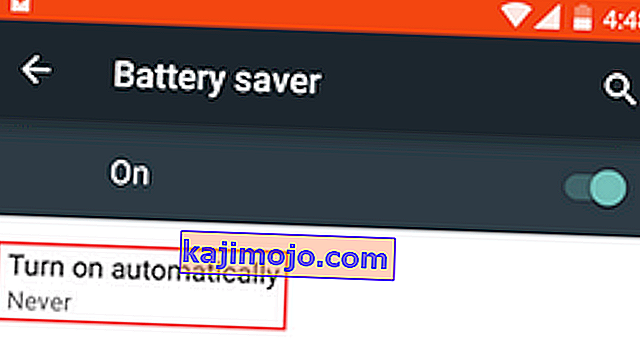
- Hidupkan ulang ponsel Anda.
- Nyalakan Wi-FI dan biarkan diam selama beberapa waktu.
- Jika masalah terus berlanjut, pindah ke metode selanjutnya.
Metode 4: Menonaktifkan Lokasi Akurasi Tinggi
Seperti yang Anda ketahui, ponsel Anda mampu bekerja dengan banyak mode saat menggunakan GPS. Jika GPS Anda disetel ke akurasi tinggi, GPS juga akan menggunakan Wi-Fi untuk melakukan pelacakan posisi Anda dan meningkatkan akurasi lokasi. Untuk beberapa alasan, ini akan memfasilitasi konflik dan mungkin menyebabkan Wi-Fi Anda melakukan boot ulang. Berikut cara memastikan layanan lokasi tidak menggunakan Wi-Fi Anda:
- Buka Pengaturan> Keamanan & Privasi dan ketuk Layanan Lokasi .
Catatan: Lokasi mungkin berbeda di setiap produsen. Jika Anda tidak dapat menemukan layanan lokasi, lakukan pencarian berikut secara online: “layanan lokasi + | model ponsel Anda |”.
- Periksa untuk melihat mode mana yang sedang digunakan. Perlu diingat bahwa selain Akurasi tinggi, beberapa mode hemat Baterai juga menggunakan Wi-Fi.
- Pastikan Anda memilih Hanya GPS dan mulai ulang perangkat Anda.
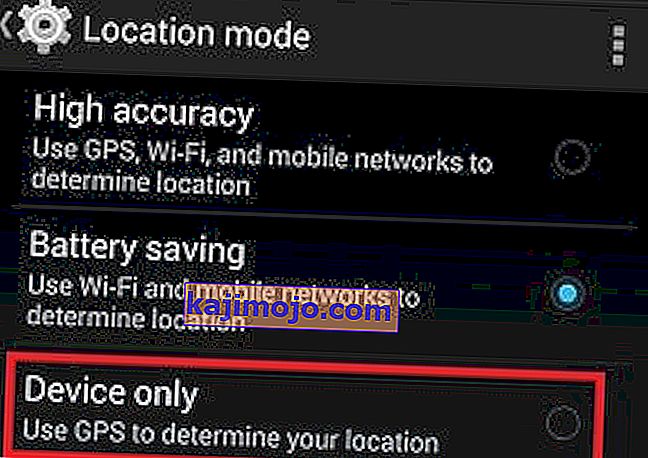
Metode 5: Menghapus Data Pengaturan
Di Android, aplikasi Pengaturan menyimpan semua jenis data dari perangkat Bluetooth yang dipasangkan hingga perubahan yang dibuat saat menambahkan koneksi Wi-Fi baru. Beberapa pengguna telah melaporkan bahwa menghapus data aplikasi Pengaturan membuat masalah mereka hilang. Ayo coba:
- Buka Pengaturan> Manajer Aplikasi .
- Ubah filter aplikasi untuk menyertakan SEMUA aplikasi, termasuk aplikasi sistem.
- Gulir ke bawah dan cari aplikasi Pengaturan.
- Ketuk di atasnya dan mulai dengan membersihkan cache .
- Ketuk Hapus Data dan mulai ulang ponsel Anda.
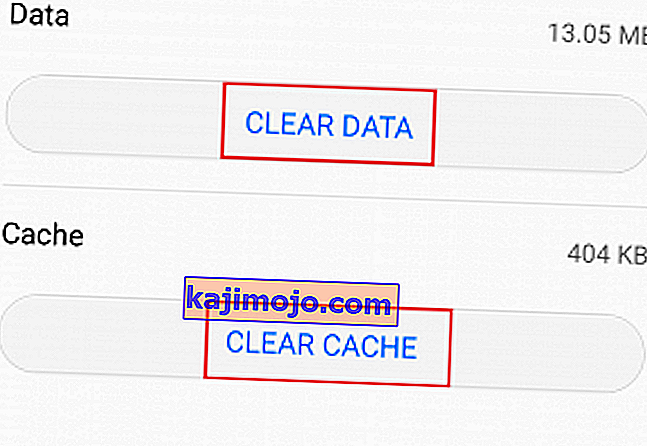
- Masukkan kembali kata sandi Wi-Fi Anda dan lihat apakah masalah tersebut berulang.
Metode 6: Menghilangkan konflik Aplikasi
Jika tidak ada yang membantu menjaga Wi-Fi Anda tetap hidup, ini mungkin merupakan konflik aplikasi. Ini biasanya terjadi pada ponsel yang dijual oleh operator yang memberlakukan aplikasi tertentu dan memberi mereka hak istimewa yang lebih tinggi. Pembunuh WI-FI yang terkenal adalah Textra - ini memaksa pengguna untuk mengunduh MMS hanya dari data seluler. Ini akan membuat ponsel Anda otomatis beralih ke data seluler dan kembali ke Wi-Fi setiap kali Anda menerima MMS.
Pembunuh WI-FI yang terkenal adalah Textra - ini memaksa pengguna untuk mengunduh MMS hanya dari data seluler. Ini akan membuat ponsel Anda otomatis beralih ke data seluler dan kembali ke Wi-Fi setiap kali Anda menerima MMS.
Pelaku potensial lainnya adalah pemindai antivirus atau malware Anda. Versi seluler Mc Afee dikenal untuk mengidentifikasi perlakuan palsu pada jaringan Wi-Fi dan menghentikan paksa sambungan WI-Fi. Bitmoji adalah aplikasi lain yang telah dilaporkan oleh pengguna sebagai pembunuh Wi-Fi.
Berdasarkan apa yang dilaporkan pengguna, kami berhasil mengidentifikasi tiga potensi konflik, kemungkinan besar ada lebih banyak. Jika Anda hanya mengalami masalah ini baru-baru ini, coba hapus instalan aplikasi yang masuk ke ponsel Anda saat masalah pertama kali muncul.
Metode 7: Memperbarui atau Menghapus Peluncur Google Home
Sepertinya Google Home Launcher menyebabkan Koneksi WI-Fi turun secara tiba-tiba di berbagai ponsel Android yang berjalan pada versi stok. Anda dapat dengan mudah memeriksa untuk melihat apakah itu masalahnya dengan memperbarui atau mencopot pemasangan Google Home sepenuhnya.
Metode 8: Membatasi Izin Bloatware
Android cukup ketat dalam aplikasi mana yang mendapatkan izin, terutama versi yang lebih lama. Dari apa yang kami kumpulkan, satu-satunya aplikasi yang diizinkan menyebabkan gangguan besar pada versi Android terbaru adalah barang yang membengkak dengan izin yang lebih tinggi. Saya berbicara tentang aplikasi Verison, aplikasi T-Mobile atau aplikasi lain yang didukung penuh oleh operator.
Masalahnya adalah Anda tidak dapat menghapusnya tanpa memiliki akses root. Kabar baiknya adalah, Anda dapat meninggalkannya tanpa izin yang tepat untuk menyebabkan kerusakan. Namun perlu diingat bahwa ini hanya mungkin di Android 6.0 dan lebih tinggi. Begini caranya:
- Buka Pengaturan> Koneksi> Lokasi dan ketuk pada Tingkatkan akurasi .
- Aktifkan pemindaian Wi-Fi dan kembali ke Lokasi .
- Gulir ke bawah untuk tap " Permintaan lokasi terbaru " pada bloatware dan buka Izin .
- Nonaktifkan izin lokasi untuk itu.
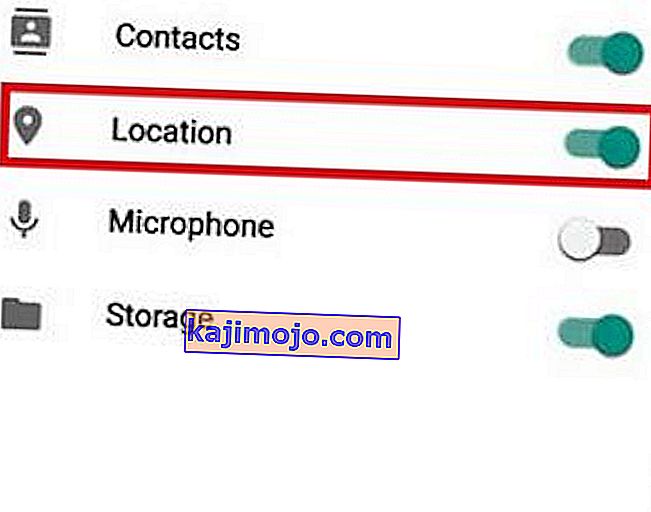
- Ulangi proses ini dengan setiap izin di sana dan pindah ke bloatware berikutnya yang dapat Anda temukan.
- Mulai ulang ponsel Anda dan lihat apakah masalahnya telah teratasi.
Metode 9: Memastikan VPN Anda tidak mengganggu
IPSEC, basis dari banyak VPN dan NAT diketahui memiliki beberapa masalah pada Android. Jika Anda menggunakan klien VPN saat masalah ini muncul, coba nonaktifkan. Beberapa perute mengalami masalah saat menangani gateway Anda dan pada akhirnya akan memutus koneksi WI-FI Anda.
Cara lain untuk memeriksa ini adalah dengan menyambungkan ke klien VPN dengan koneksi 3G atau 4G. Jika koneksi stabil pada data seluler dan tidak stabil di WI-FI, pasti ada konflik antara klien VPN yang Anda gunakan dan router.
Metode 10: Melakukan reset pabrik
Jika Wi-Fi Anda masih mati dengan sendirinya, masih ada beberapa hal yang bisa Anda coba. Jika masalah terkait dengan kesalahan atau virus, kemungkinan Anda bisa mendapatkan kembali fungsi normal Wi-Fi Anda setelah pengaturan ulang pabrik. Inilah yang harus dilakukan:
Catatan: Perlu diingat bahwa reset pabrik akan menghapus semua data pribadi Anda yang tidak ada di kartu SD Anda, jadi disarankan untuk membuat cadangan sebelum melakukan ini.
- Buka Pengaturan> Pengaturan lanjutan .
- Ketuk Cadangkan & setel ulang dan lihat apakah cadangan diaktifkan di perangkat Anda. Jika Anda tidak memiliki cadangan, Anda harus melakukannya sekarang.
- Gulir ke bawah dan ketuk Reset data pabrik .
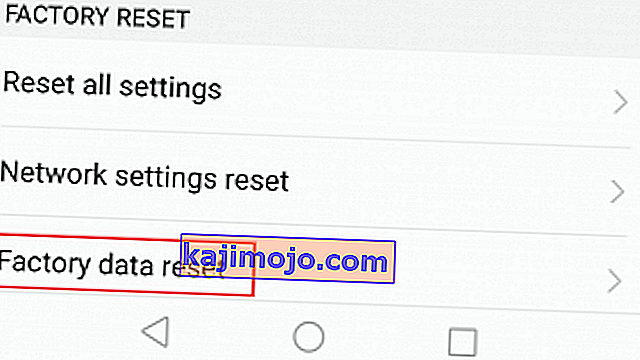
- Ketuk Reset Telepon dan tunggu prosesnya selesai.
- Tunggu telepon Anda untuk memulai ulang dan periksa apakah koneksi Wi-Fi berfungsi normal.
Semoga Wi-Fi Anda kembali ke jalurnya. Jika tidak, Anda harus benar-benar mempertimbangkan untuk mem-refleksikan perangkat Anda atau membawanya ke profesional untuk pemeriksaan lebih dekat. Terutama jika Anda menjalankan root ROM kustom. Jika Anda tidak tahu cara memantulkan ulang, sebaiknya bawa ke profesional.